Wsappx Yüksek Disk Kullanım Sorunu Nedir? - Windows 10'da Yüzde 100 Disk Kullanımını Düzeltin
Yayınlanan: 2021-08-16Yüksek Disk Kullanımı, Microsoft Windows kullanıcılarını yıllardır rahatsız ediyor. Microsoft'un Windows'a Windows 8, Windows 8.1 ve Windows 10 biçimindeki sürekli yükseltmelerinden bağımsız olarak, sorun hala bilgisayarlarımızda gizlidir.
İnsanlar Windows 10'da yüzde 100 disk kullanımı hakkında konuştuğunda, dikkat çekmeyi başaran bir süreç “wsappx”. Görev yöneticisinde bulunan kötü şöhretli süreç, Windows 10'da yüksek disk kullanımından sorumlu en önemli faktörlerden biridir. Windows kullanıcılarından gelen yüzlerce şikayete rağmen, Microsoft hala bu konuda sessiz.
Peki “Wsappx” nedir ve neden herkes ondan nefret ediyor gibi görünüyor? Bu, Windows 10'da yüksek disk kullanımından sorumlu olması muhtemel devam eden Görev Yöneticisi süreçlerimizin bir parçasıdır.
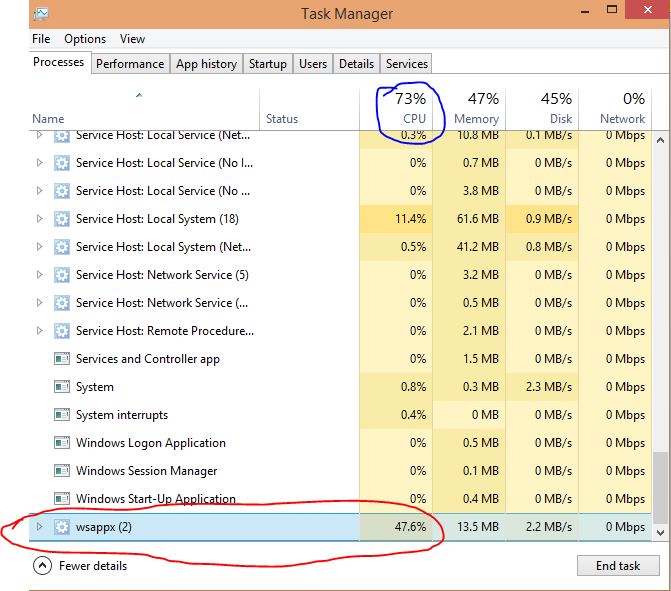
Windows 10'da Wsappx Nasıl Devre Dışı Bırakılır?
Şu anda Wsappx'i devre dışı bırakmanın birkaç yolu var, ancak farklı kullanıcılar için farklı yöntemlerin işe yaradığı gözlemlendi. Burada size Wsappx'i veya altındaki hizmetleri devre dışı bırakmak için iki yöntem sunacağım -
1. Windows Mağazasını Devre Dışı Bırakın
Windows Mağazasını devre dışı bırakmanın birçok sonucu olacaktır. Windows Mağazasını kullanamamanın yanı sıra, Windows Mağazası Uygulamalarında hatalar ve gecikmelerle karşılaşabilirsiniz.
Ayrıca, Windows Mağazasını devre dışı bırakmak Wsappx hizmetini devre dışı bırakmaz, yalnızca Windows Mağazası ile ilgili görevleri gerçekleştirmek için minimum yük alır, böylece yüzde 100 yüksek disk kullanımı sorununuzu çözer.
Kayıt Defteri Düzenleyicisi'ni kullanarak Windows Mağazasını devre dışı bırakın
- Aramaya Başla'ya 'regedit' yazın ve Enter'a basın
- ' HKEY_LOCAL_MACHINE\SOFTWARE\Policies\Microsoft ' konumuna gidin. Adresi kopyalayabilir ve en üstteki Kayıt arama çubuğuna yapıştırabilirsiniz.
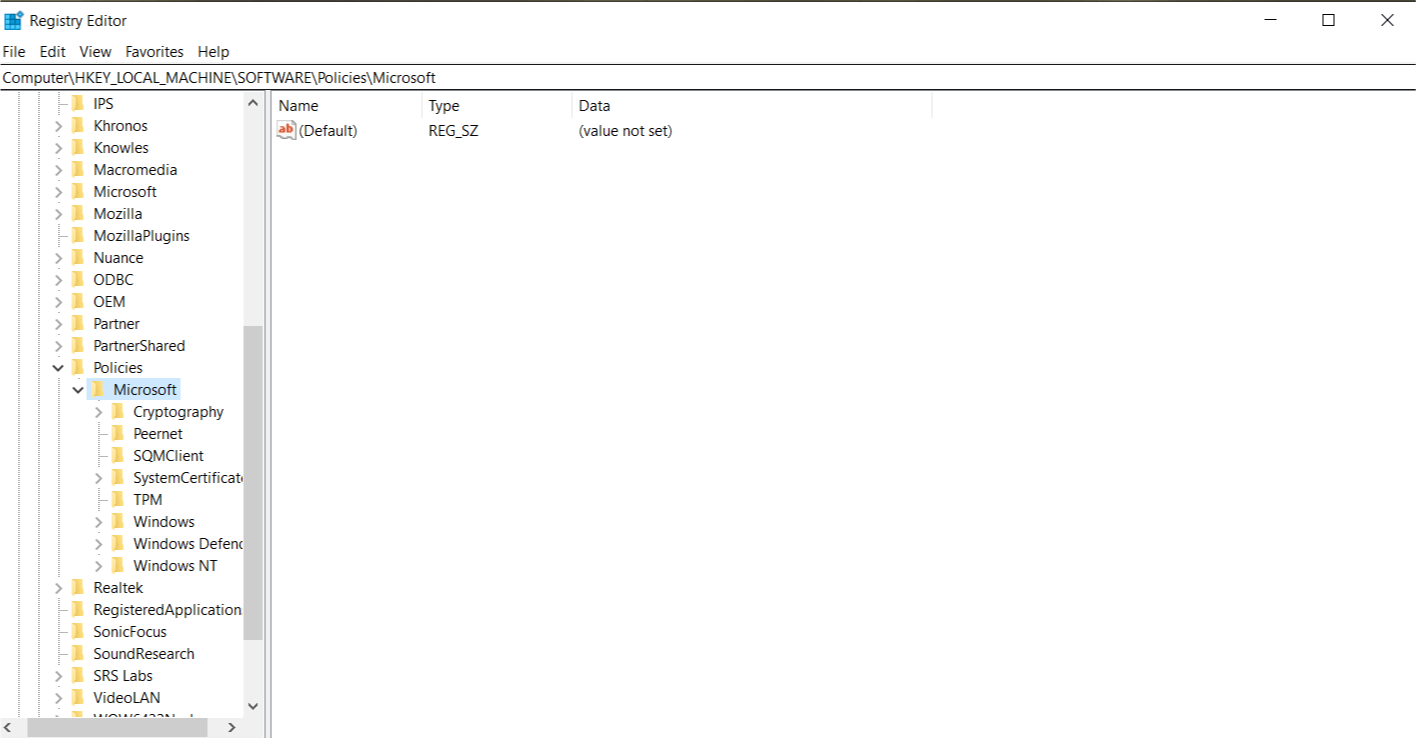
- Windows Mağazasını seçin ve sağ panele sağ tıklayın ⇒ Yeni Seç ⇒ 'DWord (32-bit) Değeri[NOT: 'Windows Store' adında böyle bir klasör yoksa, bir tane oluşturmanız gerekecektir. Bunu yapmak için, Microsoft'a sağ tıklayın ⇒ 'Yeni'yi seçin ⇒ 'Anahtar'ı seçin ⇒ "Windows Mağazası" olarak adlandırın ve enter tuşuna basın.]
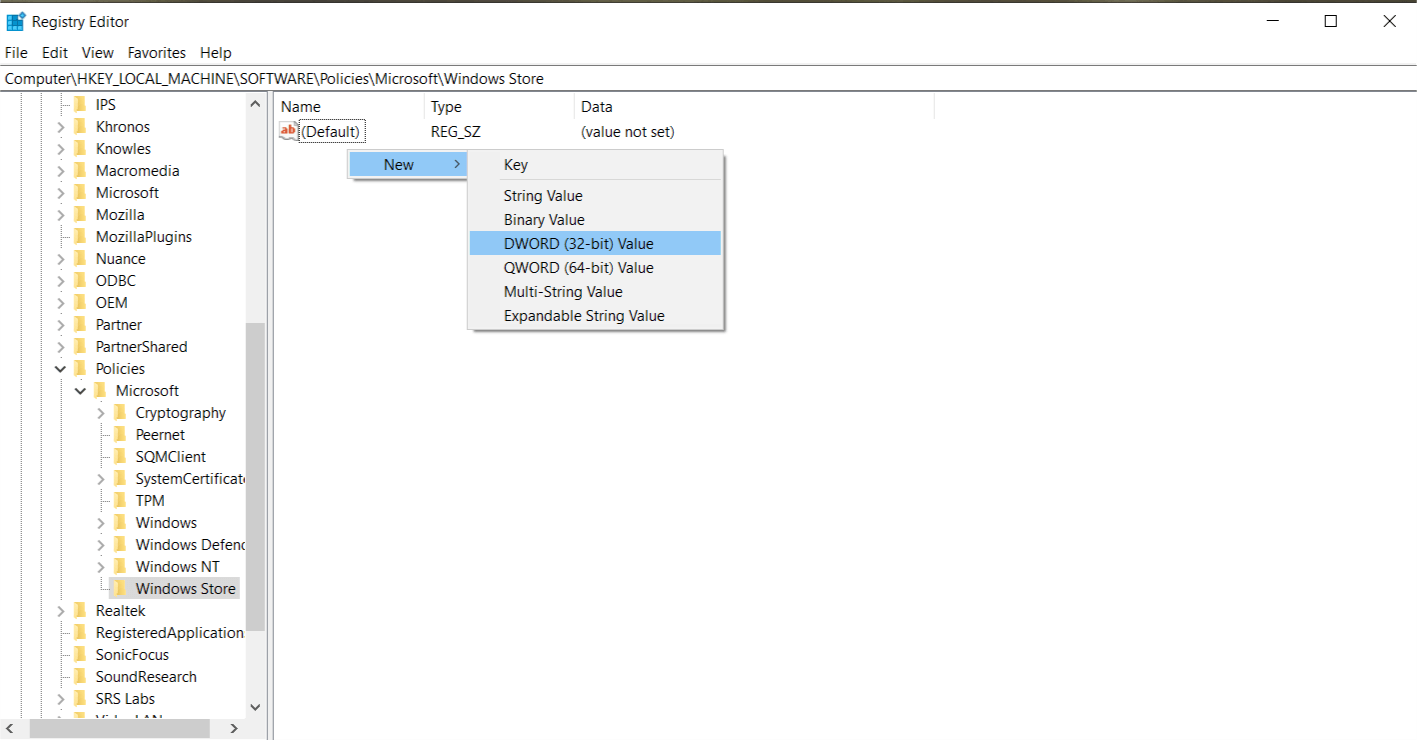
- 'RemoveWindowsStore' olarak yeniden adlandırın.
- Windows Mağazası anahtarında yeni bir DWORD değeri oluşturun ve buna 'RemoveWindowsStore' adını verin ve ona '1' değerini verin.
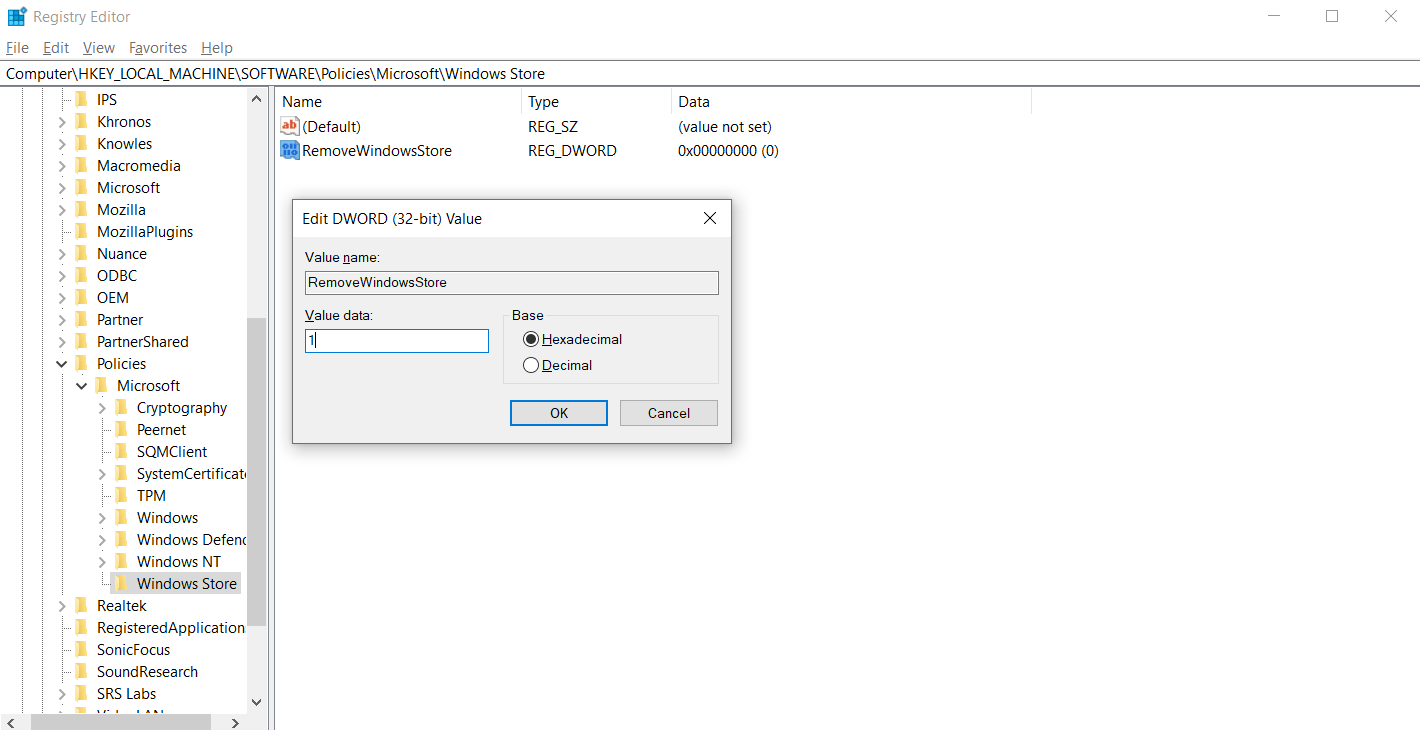
- Sisteminizi yeniden başlatın.
Grup İlkesi Düzenleyicisini Kullanarak Windows Mağazasını Devre Dışı Bırakın
Windows Pro ve Enterprise kullanıcıları için Yerel Grup İlkesi Düzenleyicisini kullanarak Windows Mağazasını da devre dışı bırakabilirsiniz. Bilgisayar Yapılandırması > Yönetim Şablonları > Windows Bileşenleri > Mağaza'ya gitmeniz yeterlidir.
Sağ Pencere panelindeki "Mağaza uygulamasını kapat" üzerine çift tıklayın > Etkin'i seçin > Uygula'yı tıklayın. Sisteminizi yeniden başlatın.
2. Kayıt Defterindeki AppXSvc değerini değiştirin
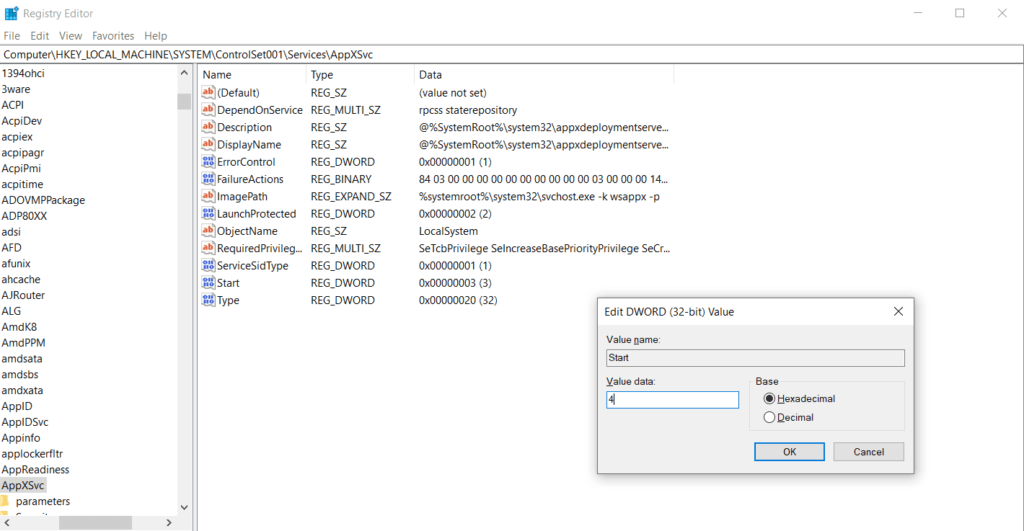
- Aramaya Başla'ya 'regedit' yazın ve Enter'a basın.
- ' HKEY_LOCAL_MACHINE\SYSTEM\ControlSet001\Services\AppXSvc ' konumuna gidin. Yukarıdaki adresi en üstteki Kayıt arama çubuğuna kopyalamanız yeterlidir.
- Sağ Windows panelinde, 'start' dosyasını açın ve '3' değerini '4' olarak değiştirin.
- Sistemi Yeniden Başlatın.
3. Kayıt Defterindeki Clipsvc değerini değiştirin
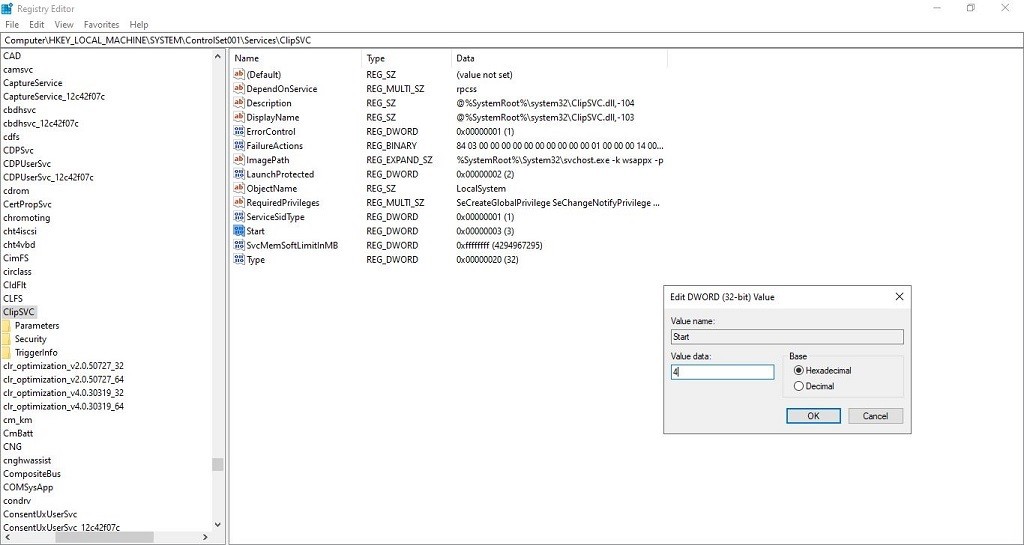
- Aramaya Başla'ya 'regedit' yazın ve Enter'a basın.
- ' HKEY_LOCAL_MACHINE\SYSTEM\ControlSet001\Services\Clipsvc ' konumuna gidin. Yukarıdaki adresi en üstteki Kayıt arama çubuğuna kopyalamanız yeterlidir.
- Sağ Windows panelinde, 'start' dosyasını açın ve '3' değerini '4' olarak değiştirin.
- Sistemi Yeniden Başlatın.
4. Temiz Önyükleme Durumunda Sorun Giderme
Bazen sorun, belirli bir program nedeniyle ortaya çıkabilir. Durumun böyle olup olmadığını öğrenmek için sistemi Temiz Önyükleme Durumunda yeniden başlatabilirsiniz. Esasen, bu eylem sisteminizi minimum başlangıç programlarında ve hizmetlerinde çalıştırır - bu, %100 disk kullanımının ana suçlusunun üçüncü taraf bir program olup olmadığını belirlemenize yardımcı olabilir. Temiz önyükleme gerçekleştirmek için aşağıdaki adımları izleyin:

- Aramaya Başla'ya 'msconfig' yazın ve Enter'a basın.
- 'Genel' sekmesinde, 'Seçici başlangıç'ı seçin.
- 'Başlangıç öğelerini yükle' seçeneğinin işaretini kaldırın ve 'Sistem hizmetlerini yükle' ve 'Orijinal önyükleme yapılandırmasını kullan' seçeneklerinin işaretli olduğundan emin olun.
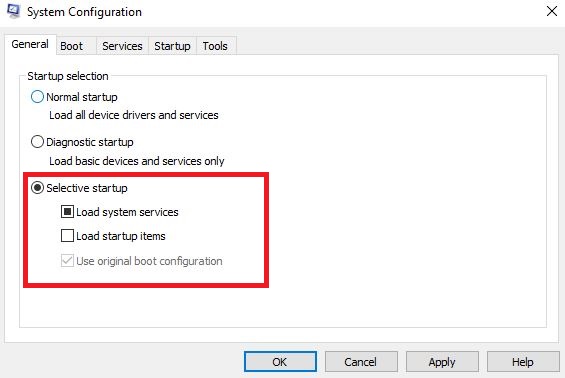
4. 'Hizmetler' sekmesinde, "Tüm Microsoft hizmetlerini gizle"yi işaretleyin ve "Tümünü devre dışı bırak"ı tıklayın.
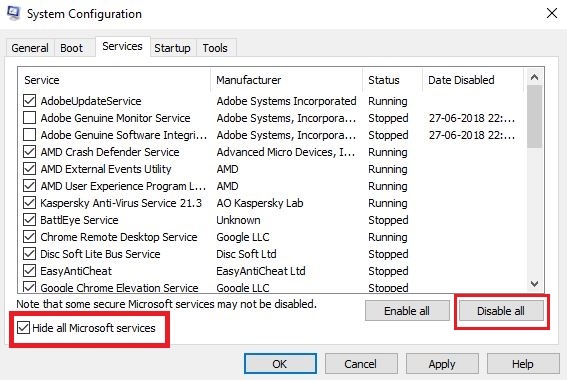
5. Şimdi, 'Uygula' veya 'Tamam' üzerine tıklayın ve sistemi yeniden başlatın.
Görev yöneticisinde Wsappx nedir?
Layman'ın terimleriyle, Wsappx, Windows Görev Yöneticisi altında bulunan bir işlemdir ve Windows 8/ Windows 10 için Windows Mağazası (Microsoft Mağazası) uygulamalarını yönetmekten sorumludur. Bu, Windows platformunuz için uygulamaların yüklenmesini, kaldırılmasını ve güncellenmesini içerir.
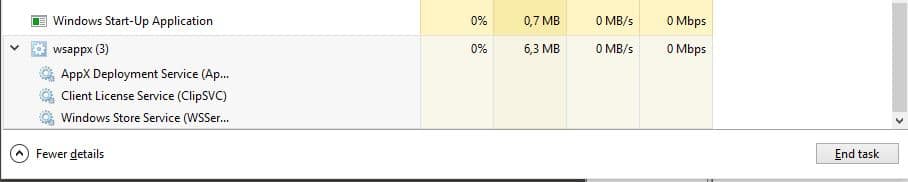
Biraz ayrıntıya girersek, Wsappx temel olarak AppX Dağıtım Hizmeti (AppXSVC) ve İstemci Lisans Hizmeti (ClipSVC) olmak üzere iki ayrı arka plan hizmetine ayrılır.
AppX Dağıtım Hizmeti (AppXSVC), Mağaza uygulamalarının dağıtımı için altyapı desteği sağlarken, İstemci Lisans Hizmeti (ClipSVC), Microsoft Mağazası (Hizmet Varsayılanları) için altyapı desteği sağlar.
Genel olarak, Wsappx'i ana suçlu olarak göreceksiniz ve diskin büyük bir bölümünü kaplıyor. Bazen Görev Yöneticisi'nde ön plandadır, ancak diğer zamanlarda farklı işlemler altında da adlandırılabilir. Sisteminizde yüksek disk kullanımının gerçekten Wsappx olup olmadığını kontrol etmek için şu adımları izleyin —
- Görev Yöneticisine git
- Windows'unuzda maksimum disk kullanımını alan işleme sağ tıklayın
- “Detaylar”a tıklayın ⇒ Dosyaya tekrar sağ tıklayın ⇒ “Hizmet(ler)e Git”e tıklayın
- İşlemi bulun ve işlemin "wsappx" grubuna girip girmediğini kontrol edin.
Yüksek Disk Kullanımı Nihai Çözüm
Wssapx'i devre dışı bıraksanız bile PC'nizin hala yavaş çalışıyor olması tamamen mümkündür. Bu durumda, diğer çözümleri denemek için %100 disk kullanım kılavuzumuza gidebilirsiniz.
Wsappx yüksek disk kullanımı SSS
Paint 3D, Mail, People vb. gibi Windows Mağazası uygulamaları zaman zaman kendilerini güncellemeye devam eder. Hatta bazı işlemlerin altta yatan bir nedenden dolayı takılıp kalması ve Windows'un bir sonraki oturumda işlemi tekrarlamaya çalışması bile mümkündür; bu, Windows 10'da PC önyüklendikten sonra yüzde 100 disk kullanımını açıklar.
Hayır, Wsappx ve AppXSVC ve ClipSVC gibi temel işlemler herhangi bir virüs veya kötü amaçlı yazılım taşımaz. En azından anti-virüsümden herhangi bir kırmızı bayrakla karşılaşmadım. Herhangi bir şüpheniz varsa, işlemin dosya konumunu açabilirsiniz. İşlem Windows 32 klasörü altında saklanıyorsa, muhtemelen bir virüsle uğraşmıyorsunuzdur. Bilgisayarı herhangi bir virüs veya kötü amaçlı yazılım için tarayarak her zaman bir virüsten koruma yazılımıyla çapraz kontrol edebilirsiniz.
Evet, görev yöneticisi uygulamasında Wsappx'i sağ tıklayıp 'işlemi sonlandır'ı seçerek sonlandırabilirsiniz.
Hayır, bir Wsappx arka plan işlemini devre dışı bırakamazsınız. İhtiyaca göre kendi başına başlar ve sona erer. Örneğin, sisteminize bir program yüklerken veya kaldırırken böyle bir işlem arka planda açılabilir.
Kalıcı olarak devre dışı bırakmanın bir yolu yok. En iyi ihtimalle, işlemi her seferinde yalnızca manuel olarak sonlandırabilirsiniz.
